LFCS Jak zarządzać i tworzyć LVM za pomocą poleceń VGCreate, LVCreate i Lvextend - Część 11

- 2469
- 569
- Juliusz Janicki
Ze względu na zmiany w wymaganiach dotyczących egzaminu LFCS Luty. 2, 2016, Dodajemy niezbędne tematy do opublikowanej tutaj serii LFCS. Aby przygotować się do tego egzaminu, jesteś bardzo zachęcany do korzystania z serii LFCE.
 LFCS: Zarządzaj LVM i utwórz partycję LVM - Część 11
LFCS: Zarządzaj LVM i utwórz partycję LVM - Część 11 Jedną z najważniejszych decyzji podczas instalacji systemu Linux jest ilość miejsca do przechowywania, które należy przydzielić dla plików systemowych, katalogów domowych i innych. Jeśli popełnisz błąd w tym momencie, uprawy partycji, w której zabraknie przestrzeni może być uciążliwe i nieco ryzykowne.
Logiczne zarządzanie woluminami (znany również jako LVM), które stały się domyślnie instalacji większości (jeśli nie wszystkich) dystrybucji Linuksa, mają wiele zalet w stosunku do tradycyjnego zarządzania partycjonowaniem. Być może najbardziej wyróżniającą cechą LVM jest to, że umożliwia rozmiar logicznych podziałów (zmniejszone lub zwiększone) w woli bez większych kłopotów.
Struktura LVM składa się z:
- Jeden lub więcej całej twardych dysków lub partycji jest skonfigurowanych jako objętości fizyczne (PV).
- Grupa woluminów (VG) jest tworzony przy użyciu jednego lub więcej objętości fizycznych. Możesz myśleć o grupie woluminów jako pojedynczej magazynu.
- W grupie woluminów można następnie utworzyć wiele logicznych woluminów. Każdy wolumin logiczny jest nieco równoważny tradycyjnej partycji - z zaletą, że można ją zmienić, jak wspomnialiśmy wcześniej.
W tym artykule użyjemy trzech dysków 8 GB każdy (/dev/sdb, /dev/sdc, I /dev/sdd) Aby stworzyć trzy objętości fizyczne. Możesz utworzyć PVS bezpośrednio na urządzeniu, albo najpierw podzielić.
Chociaż postanowiliśmy przejść do pierwszej metody, jeśli zdecydujesz się wybrać drugą (jak wyjaśniono w części 4 - Utwórz partycje i systemy plików w Linux tej serii) upewnij się, że konfiguruje każdą partycję jako typ 8e.
Tworzenie objętości fizycznych, grup woluminów i woluminów logicznych
Tworzyć objętości fizyczne na szczycie /dev/sdb, /dev/sdc, I /dev/sdd, Do:
# pvCreate /dev /sdb /dev /sdc /dev /sdd
Możesz wymienić nowo utworzone PV z:
# PVS
i uzyskaj szczegółowe informacje o każdym PV z:
# pvdisplay /dev /sdx
(Gdzie X jest B, C lub D)
Jeśli pominiesz /dev/sdx Jako parametr otrzymasz informacje o wszystkich PVS.
Aby utworzyć nazwaną grupę woluminów VG00 za pomocą /dev/sdb I /dev/sdc (Oszczędzamy /dev/sdd później, aby zilustrować możliwość dodania innych urządzeń w celu rozszerzenia pojemności przechowywania w razie potrzeby):
# vgCreate VG00 /dev /sdb /dev /sdc
Ponieważ miało to miejsce w przypadku objętości fizycznych, możesz również wyświetlić informacje o tej grupie woluminów, wydając:
# vgdisplay VG00
Od VG00 powstaje z dwoma 8 GB dyski, pojawią się jako singiel 16 giga bajtów prowadzić:
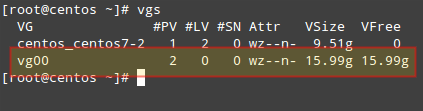 List LVM Groups
List LVM Groups Jeśli chodzi o tworzenie logicznych woluminów, rozkład przestrzeni musi wziąć pod uwagę zarówno obecne, jak i przyszłe potrzeby. Uważa się, że dobra praktyka nazywa każdego objętości logicznego zgodnie z jego zamierzonym użyciem.
Na przykład utwórzmy dwa wymienione LV vol_projects (10 GB) I vol_backups (pozostałe miejsce), które możemy użyć później do przechowywania odpowiednio dokumentacji projektu i kopii zapasowych systemu.
-N Opcja służy do wskazania nazwy LV, podczas gdy -L ustawia stały rozmiar i -L (małe litery L) służy do wskazania procentu pozostałej przestrzeni w pojemniku VG.
# lvCreate -n vol_projects -l 10g vg00 # lvCreate -n vol_backups -l 100%za darmo VG00
Tak jak poprzednio, możesz wyświetlić listę LV i podstawowe informacje z:
# lvs
i szczegółowe informacje z
# lvdisplay
Aby wyświetlić informacje o pojedynczym LV, użyj lvdisplay z VG I Lv jako parametry, w następujący sposób:
# lvdisplay vg00/vol_projects
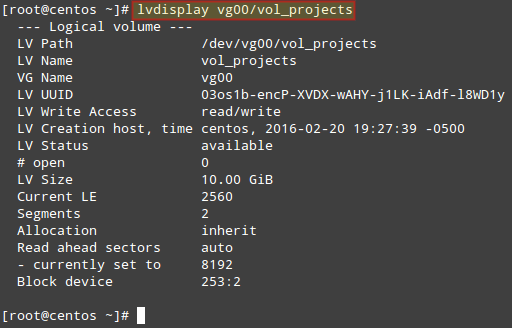 Wymień wolumin logiczny
Wymień wolumin logiczny Na powyższym obrazku widzimy, że LV zostały utworzone jako urządzenia pamięci (patrz do Ścieżka lv linia). Zanim można użyć każdego woluminu logicznego, musimy utworzyć na nim system plików.
Użyjemy tutaj ext4 jako przykładu, ponieważ pozwala nam zarówno zwiększyć, jak i zmniejszyć rozmiar każdego LV (w przeciwieństwie do XF, które pozwalają tylko zwiększyć rozmiar):
# mkfs.ext4/dev/vg00/vol_projects # mkfs.ext4/dev/vg00/vol_backups
W następnej sekcji wyjaśnimy, jak zmienić rozmiar woluminów logicznych i dodać dodatkową fizyczną przestrzeń do przechowywania.
Zmiana logicznych woluminów i rozszerzanie grup woluminów
Teraz wyobraź sobie następujący scenariusz. Zaczynasz mi brakować miejsca vol_backups, podczas gdy masz dużo miejsca w vol_projects. Ze względu na charakter LVM możemy łatwo zmniejszyć rozmiar tego ostatniego (powiedzmy 2.5 GB) i przeznacz go dla tego pierwszego, jednocześnie rozmiar każdego systemu plików w tym samym czasie.
Na szczęście jest to tak proste, jak to zrobić:
# lvreduce -l -2.5G -r/dev/vg00/vol_projects # lvextend -l +100%za darmo -r/dev/vg00/vol_backups
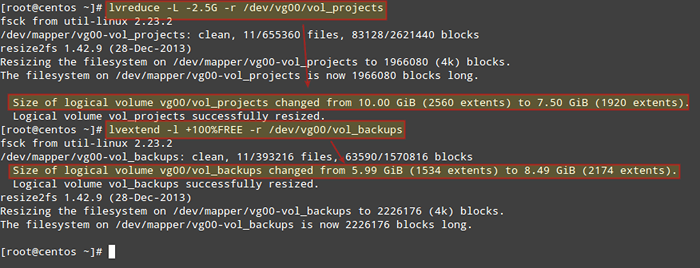 Zmień zmianę zmniejsz logiczną grupę woluminów i woluminów
Zmień zmianę zmniejsz logiczną grupę woluminów i woluminów Ważne jest, aby uwzględnić minus (-) lub plus (+) Znaki podczas rozmiaru logicznego woluminu. W przeciwnym razie ustawiasz stały rozmiar dla LV zamiast go zmienić rozmiar.
Może się zdarzyć, że dotrzesz do punktu, gdy rozmiar logicznych woluminów nie może już rozwiązać potrzeb przechowywania i musisz kupić dodatkowe urządzenie do przechowywania. Uproście, będziesz potrzebować kolejnego dysku. Symulować tę sytuację, dodając pozostałe PV z naszej początkowej konfiguracji (/dev/sdd).
Dodać /dev/sdd Do VG00, Do
# vgextend vg00 /dev /sdd
Jeśli biegniesz VGDISPLAY VG00 Przed i po poprzednim poleceniu zobaczysz wzrost wielkości VG:
# vgdisplay VG00
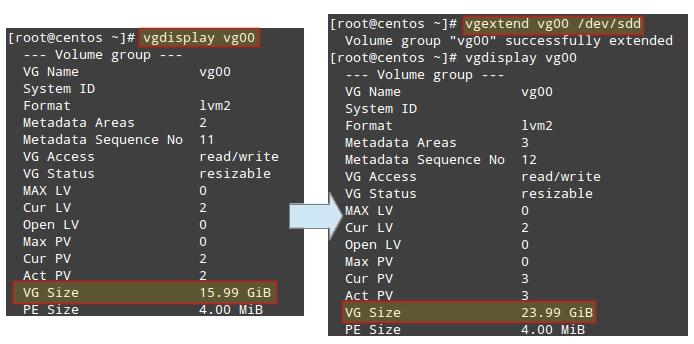 Sprawdź rozmiar dysku grupy woluminów
Sprawdź rozmiar dysku grupy woluminów Teraz możesz użyć nowo dodanej przestrzeni do zmiany rozmiaru istniejących LV w zależności od potrzeb lub do tworzenia dodatkowych w razie potrzeby.
Montaż logicznych woluminów na rozruchu i na żądanie
Oczywiście nie byłoby sensu tworzyć logicznych woluminów, jeśli nie będziemy ich używać! Aby lepiej zidentyfikować objętość logiczną, będziemy musieli dowiedzieć się, co to Uuid (Nie zmieniający się atrybut, który jednoznacznie identyfikuje sformatowane urządzenie pamięci).
Aby to zrobić, używaj BLKID a następnie ścieżka do każdego urządzenia:
# BLKID/dev/vg00/vol_projects # BLKID/dev/vg00/vol_backups
 Znajdź logiczny wolumin uuid
Znajdź logiczny wolumin uuid Utwórz punkty montażu dla każdego LV:
# mkdir /home /projekty # mkdir /home /backups
i wstaw odpowiednie wpisy do /etc/fstab (Pamiętaj, aby używać UUID uzyskanych wcześniej):
UUID = B85DF913-580F-461C-844F-546D8CDE4646 /HOME /PROJEKTY EXT4 Domyślne 0 0 UUID = E1929239-5087-44B1-9396-53E09DB6EB9E /HOME /BACKUPS EXT4 DEFAULTS 0 0 0 0 0 0 0 0 0 0 0 0 0 0 0 0 0 0 0 0 0 0 0 0 0 0 0 0 0 0 0 0 0 0 0 0 0 0 0 0 0 0 0 0 0 0 0 0 0 0 0 0 0 0 0 0 0 0 0 0 0 0 0 0 0 0 0 0 0 0 0 0 0 0 0 0 0 0 0 0 0 0 0 0 0 0 0 0 0 0 0 0 0 0 0 0 0 0 0 0 0 0 0 0 0 0 0 0 0 0 0 0 0 0 0 0 0 0 0 0 0 0 0 0 0 0 0 0 0 0 0 0 0 0 0 0 0 0 0 0 0 0 0 0 0 0 0 0 0 0 0 0 0 0 0 0 0 0 0 00
Następnie zapisz zmiany i zamontuj LV:
# Mount -a # Mount | Grep dom
 Zamontować objętości logiczne na Linux
Zamontować objętości logiczne na Linux Jeśli chodzi o korzystanie z LVS, musisz przypisać właściwe UGO+RWX uprawnienia, jak wyjaśniono w części 8 - Zarządzaj użytkownikami i grupami w Linux z tej serii.
Streszczenie
W tym artykule wprowadziliśmy logiczne zarządzanie woluminami, wszechstronne narzędzie do zarządzania urządzeniami pamięci masowej, które zapewnia skalowalność. W połączeniu z RAID (który wyjaśniliśmy w części 6 - Utwórz i zarządzaj RAID w Linux tej serii), możesz cieszyć się nie tylko skalowalnością (dostarczoną przez LVM), ale także redundancji (oferowanej przez RAID).
W tego rodzaju konfiguracji zazwyczaj znajdziesz LVM na szczycie NALOT, to znaczy najpierw skonfiguruj RAID, a następnie skonfiguruj na nim LVM.
Jeśli masz pytania dotyczące tego artykułu lub sugestie, aby go ulepszyć, skontaktuj się z nami za pomocą poniższego formularza komentarza.
Zostań certyfikowanym administratorem systemu- « LFCS Jak konfiguracja i rozwiązywanie problemów z ujednoliconym bootloaderem (GRUB) - Część 13
- Zarządzanie pakietami Linux z Yum, RPM, APT, DPKG, Aptitude i Zypper - Część 9 »

